
Lesley Fowler
0
3820
917
 Volim Adobe PDF datoteke. Volim format, značajke i njihovu jednostavnost korištenja. Ali nikada se zapravo nisam povezao s Adobe Reader-om ili FoxIt-om i da budem iskren, nisam veliki obožavatelj preopterećenja računala prvenstveno previše naduvanim softverskim programima. Ako mogu pronaći internetski ekvivalent za obavljanje posla, onda sam sretan kamper.
Volim Adobe PDF datoteke. Volim format, značajke i njihovu jednostavnost korištenja. Ali nikada se zapravo nisam povezao s Adobe Reader-om ili FoxIt-om i da budem iskren, nisam veliki obožavatelj preopterećenja računala prvenstveno previše naduvanim softverskim programima. Ako mogu pronaći internetski ekvivalent za obavljanje posla, onda sam sretan kamper.
Tako sam, s vijestima da Gmail sada podržava čitanje PDF datoteka, shvatio da sada mogu potpuno eliminirati Adobe Reader koji je na mom računalu. Hura! Zbogom čitatelju i hvala na svom naumu!
Slanje PDF datoteke e-poštom? Pogledajte PDF u Gmailu.
Ako mi netko sada pošalje PDF datoteku e-poštom, moram samo kliknuti ikonu “pogled” gumb u Gmailu. Zatim šalje datoteku na moj račun na usluzi Google Docs (možda ćete se najprije morati prijaviti u Google dokumente)
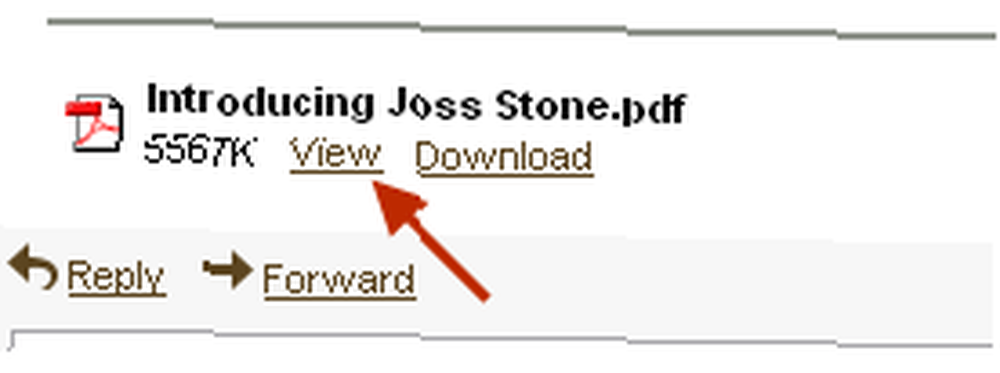
Nakon prijave u Google dokumente, njihov lagani PDF preglednik odmah otvara vašu datoteku. Kao što vidite u nastavku, pregledavač vam daje mogućnost preuzimanja datoteke i ispisa datoteke.
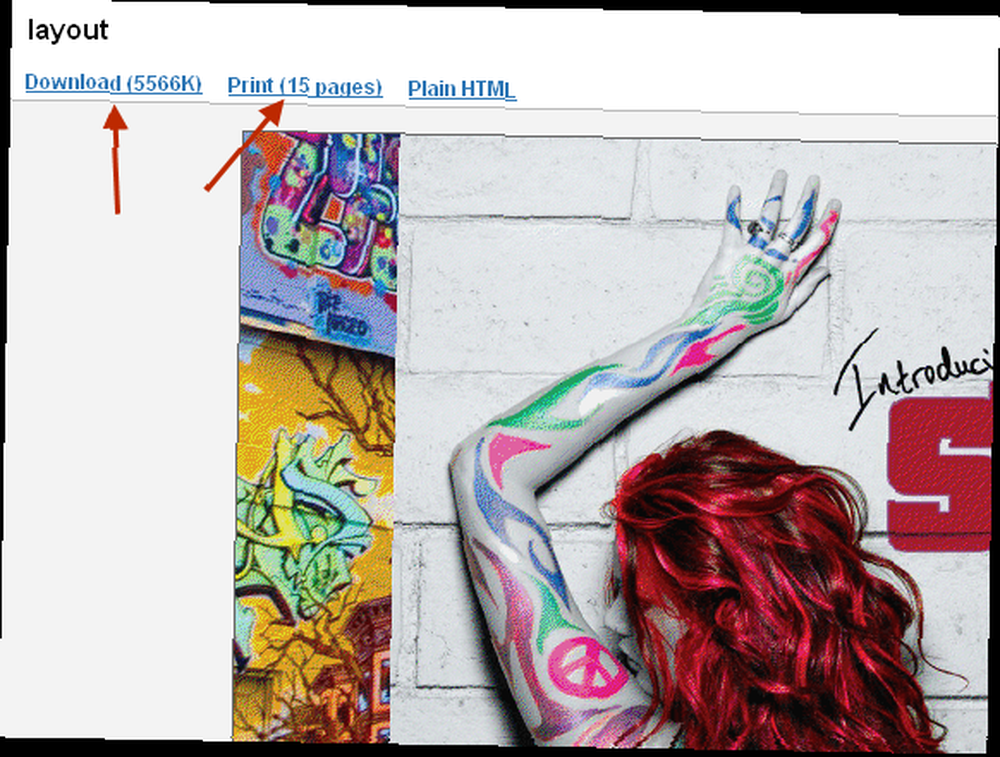
Uz to, kao što je Adobe Reader, traku imate sa strane koja vam omogućava da vidite sličice svih stranica tako da možete preskočiti ravno na određenu stranicu.
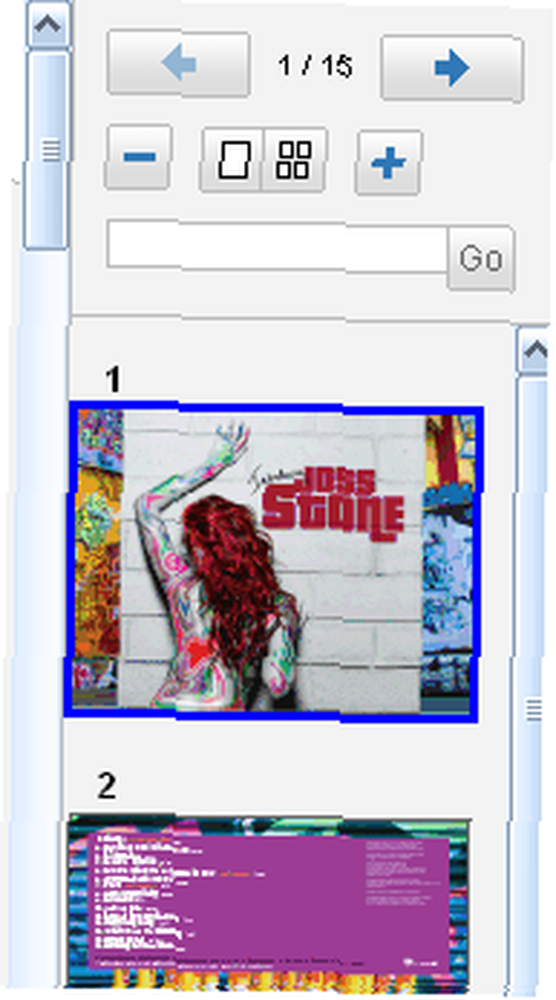
Nakon što pregledate svoju datoteku, samo zatvorite Google dokumente. Lako. Nema potrebe koristiti Adobe Reader ili FoxIt ili bilo koji drugi instalirani softver.
2. PDF datoteka na vašem računalu? Otvorite ih u Google dokumentima.
Ali što ako PDF datoteka nije u vašoj e-pošti? Što ako se PDF datoteka nalazi na vašem računalu? Pa onda možete je prenijeti u Google Dokumente ili na Gmail za čitanje u Google dokumentima.
Za prijenos na Gmail možete upotrijebiti moj omiljeni alat Backup za slanje sigurnosnih kopija datoteka na e-poštu sa samo jednim klikom Stvorite sigurnosnu kopiju datoteka na e-poštu sa samo jednim klikom (ili gmail) koji se integrira u izbornik vašeg desnog klika Explorer. Nakon što prenesete PDF datoteku u Gmail, ponovite prvi korak da biste pregledali datoteku u Google dokumentima. Gmail možete koristiti i kao lijepo malo spremište za vaše PDF datoteke.
Da biste datoteku prenijeli s računala u Google dokumente (isjekav Gmail), Dokumenti pružaju različite načine dolaska vaše datoteke tamo. Najlakši put je otići na Google dokumente i upotrijebiti njihov alat za prijenos datoteka. Jedini ubod s prijenosom na Google Docs server je ograničenje veličine datoteke od 10 MB.
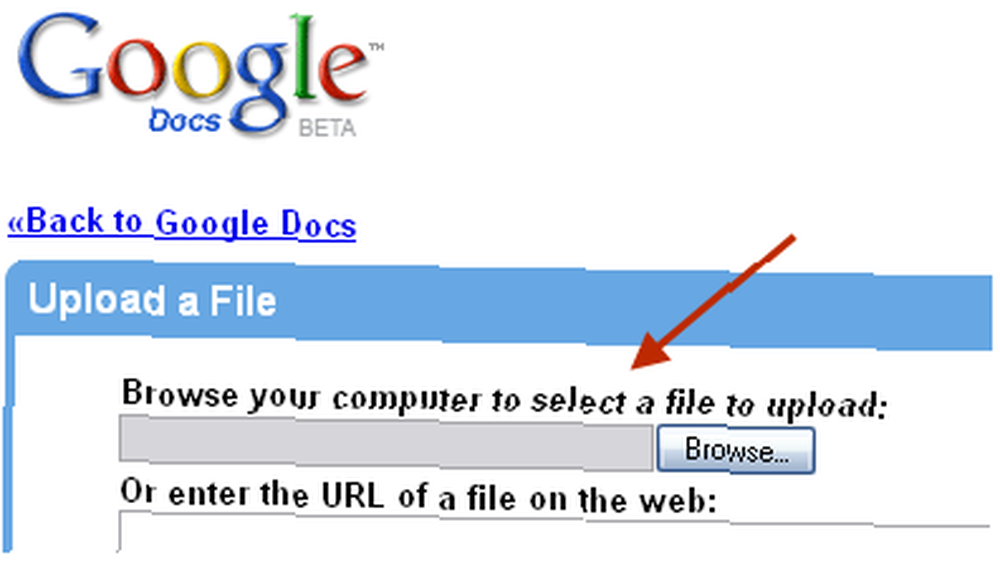
Ako malo pretražite putem interneta, možete brzo pronaći stvari poput radnog alata za brzo prenošenje dokumenata.
Ponovno, kad se vaša PDF datoteka nalazi u dokumentima, samo je otvorite koristeći njihov lagani preglednik. Kad završite i ne želite datoteku držati na mreži, samo je izbrišite. I dalje ćete imati originalnu datoteku na računalu.
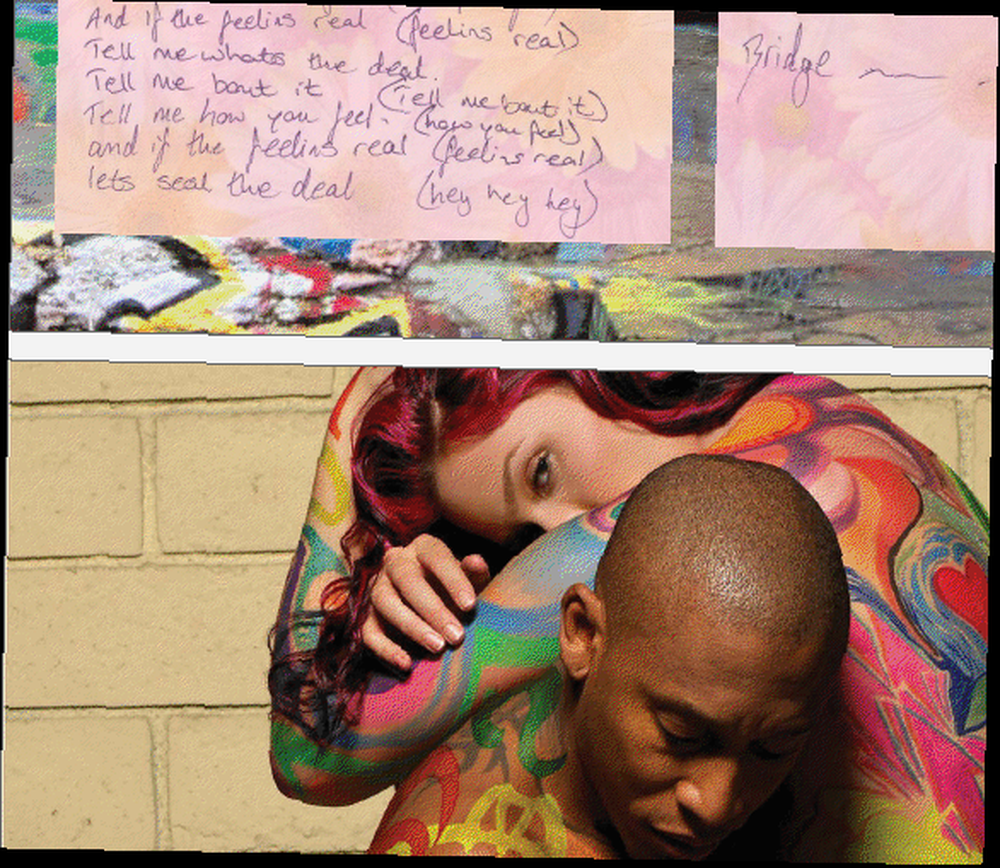
Ono što je apsolutno zadivljujuće je kristalno čista kvaliteta slike i slike vrlo brzo brzine učitavanja koje pruža Google Docs. To doista srami Adobe Reader.











